三维城市构建器场景编辑器内提供了场景区域数据编辑、场景编辑、分镜与关键帧编辑等功能,使用户可以所见即所得地进行三维场景搭建,并能与可视化应用中其他二维图表交互串联。本文为您介绍场景编辑器的结构和功能,帮助您快速使用场景编辑器从而搭建城市的三维场景。
场景编辑器通用概念
项目与场景:一个三维城市构建器项目具备多个场景,一个场景只能归属于一个三维城市构建器项目。三维城市构建器项目与场景是一对多的关系。
场景与图层:一个图层可以同时分配给多个场景,一个场景下也可以具有多个图层。场景与图层是多对多的关系。
场景与分镜:一个场景下有多个分镜(即时间轴动画),同一个场景下的所有分镜都具备相同的图层要素。
例如,创建杭州奥体和上海东方明珠两个不同的场景,两个场景内分别具有杭州和上海的基底图层要素。其中杭州奥体的放大镜头、杭州奥体的环绕镜头则是通过杭州奥体场景下的多个分镜来实现的。
场景编辑器页面概览
图 1. 场景编辑器页面概览1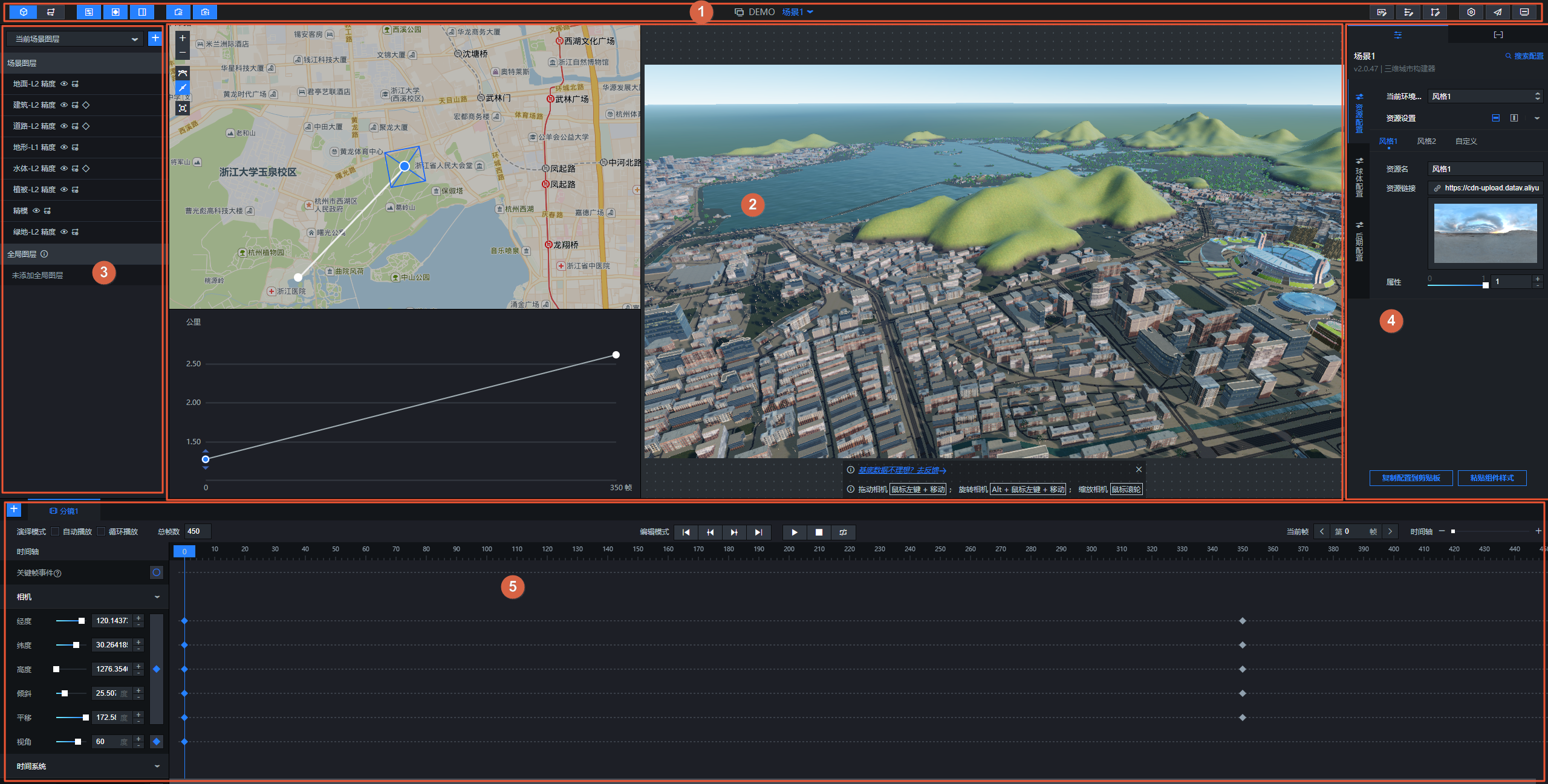
图 2. 场景编辑器页面概览2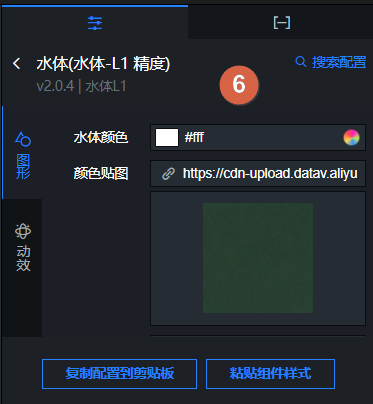
序号 | 名称 | 说明 |
1 | 工具栏 | 工具栏位于场景编辑器页面的最上方,您可以通过工具栏所提供的功能,管理场景、切换返回画布或蓝图编辑器、管理图层、关键帧、右侧面板、相机路径面板和相机高程面板在场景编辑器界面内的显隐效果、配置区块数据接口、事件接口和动作接口设置、配置项目设置、最终预览三维城市构建器项目和发布三维城市项目。 |
2 | 三维视图与相机编辑面板 | 在三维视图面板中,可以随时查看画布中心区域绘制的当前帧的画面。您可以在三维视图页面,自由调整当前场景的视角画面,除此之外多视图相机编辑器,支持以第三人称视角在经纬度二维空间和高程一维空间编辑相机的空间路径和姿态。其中相机经纬度路径支持贝塞尔插值模式,支持用户编辑出想要的任意曲线,详情请参见三维视图与相机编辑面板管理。 通过鼠标调整场景三维视图画面的方法有如下几种:
|
3 | 图层面板 | 图层面板位于场景编辑器页面的左上侧,图层面板展示当前场景图层或所有图层列表,可以在面板内添加图层。您可以通过图层管理面板所提供的功能,重命名图层、删除图层、复制图层、分配到指定场景、选中图层和图层取消或导出到蓝图等,详情请参见图层面板管理。 |
4 | 场景配置面板 | 进入场景编辑器页面后,在未选中任何图层时,右侧会显示场景配置面板。在配置面板中 ,您可以设置资源配置、球体配置和后期配置,详情请参见场景配置项说明。 |
5 | 分镜与关键帧面板 | 在场景编辑器页面下方展示的是分镜与关键帧面板,您可以在分镜与关键帧面板内,配置分镜功能操作,还可以配置针对当前选中场景的底部工具栏内的演绎模式、编辑模式、设置关键帧属性和时间轴画布等功能,详情请参见分镜与关键帧面板管理。 |
6 | 图层配置面板 | 进入场景编辑器页面后,单击左侧图层面板中某个图层后,页面右侧会自动弹出配置和数据两个页签。在配置栏内可以修改配置项参数。具体每个图层配置方法请参见图层面板管理。 |
